Search Awesome wordt omschreven als een innovatief en nuttig tool om je zoekopdrachten op het net meer interactief te maken. Het werd ontworpen om te passen bij Google Chrome, Mozilla Firefox en Safari – bijna alle populairste browsers die er zijn. Volgens de omschrijving, wordt dit tool verondersteld je zoekopdracht sociaal te maken – relevante resultaten van je vrienden toe te voegen aan je normale zoekresultaten, vrienden uit te nodigen bij SearchAwesome en hen helpen de dingen te vinden die jij deelt. Het komt erop neer dat ze proberen een nieuw sociaal netwerk te creëren dat een rechtstreekse wisselwerking zou kennen met zoekmachines, zoals Google of Yahoo. Wij hebben echter ontdekt dat dit tool niet echt nuttig is en beschikt over sommige advertentie functies die er een adware van maken. Het lijkt echt erg op het Wajam virus, dus is het best dat je het mijdt.
De SearchAwesome adware
Als je jezelf de vraag stelt waarom dit legitiem uitziende tool geregistreerd staat als een adware, is het antwoord hierop vrij duidelijk – het zal je browsers overspoelen met allerlei advertenties. Deze advertenties kunnen in allerlei vormen, die je niet verwacht, getoond worden – beginnende met een standaard banner en pop-up advertentie tot zelfs nieuwe tabbladen en in-tekst advertenties. Meestal is het echter vrij makkelijk om te zien welke advertentie getoond wordt door de site die je bezoekt of door deze adware omdat ze allemaal de slogan “Ads by Search Awesome” of “Brought to you by Search Awesome” bevatten. Als je dus een slogan zoals dit ziet, weet je dat je er niet mag op klikken. Waarom? Omdat het Search Awesome virus net als een nep advertentie netwerk is – ze infecteren computers, bouwen een publiek op en verdienen er dan geld aan door het tonen van gesponsorde inhoud van derden. Het grootste probleem is dat meestal de klanten van zulke adverteer netwerken cybercriminelen zijn. Hackers of scammers kunnen zichzelf niet promoten op legitieme adverteer netwerken omdat deze een strenge controle uitvoeren, dus zijn tools als SearchAwesome hun enige hoop. Dit gezegd zijnde, het klikken op advertenties getoond door deze tool kan zelfs resulteren in andere cyberveiligheid problemen.
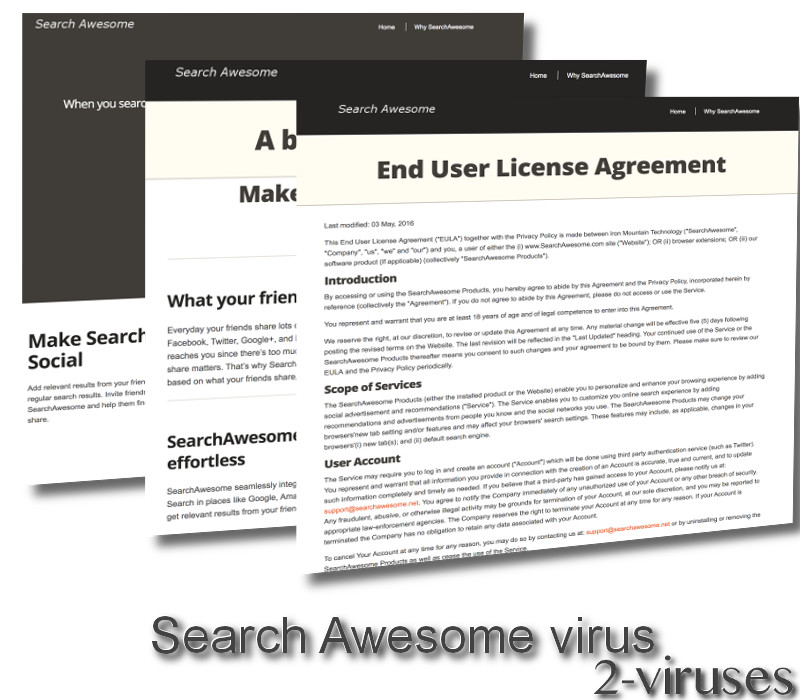
Een andere eigenschap waar je zou moeten op letten is, dat er geen download knop op hun site staat. Ze hebben een officiële website op www.searchawesome.net met promotionele teksten die uitleggen waarom je deze plug-in zou moeten gebruiken, maar er is geen mogelijkheid om hem ook echt te krijgen. Vreemd, niet dan? Dit betekent dat de enige manier waarop deze infectie op je computer kan raken – in een bundel met andere gratis software is. Dit zorgt ervoor dat het tool zelfs nog meer ongewenst is, omdat het meestal gewoon uit het niets opduikt zonder echt te vragen of de gebruiker het wilt gebruiken.
Tenslotte geloven we ook dat malware zoals dit waarschijnlijk je persoonlijke informatie verzamelt. Hoewel erg een echt bewijs voor is, kan het zijn dat Search Awesome virus je online gedrag registreert. Dit zou OK zijn mochten ze deze informatie voor zichzelf houden, maar meestal wordt het gebruikt om adverteerders aan te trekken door hen diepgaande informatie over het publiek te bieden waardoor ze in staat zijn hun advertenties doelgerichter te maken.
Het verwijderen van Search Awesome
Het verwijderen van deze infectie kan zowel gemakkelijk als moeilijk zijn, afhankelijk van je cyberveiligheid kennis. Je weet reeds dat het werkt als een browser add-on, wat betekent dat je het zowel van je browser als je computer moet verwijderen. Begin met je browsers – scroll naar onderaan dit artikel en bekijk onze stap-voor-stap handmatige verwijderingsinstructies. Het verwijderen van SearchAwesome van je computer kan wat ingewikkelder zijn, dus wat hulp van een betrouwbare anti-malware toepassing kan zeker geen kwaad. Je kan Spyhunter gebruiken omdat het bewezen heeft uiterst efficiënt te zijn tegen virussen zoals dit.
Search Awesome Virus snelkoppelingen
- De SearchAwesome adware
- Het verwijderen van Search Awesome
- Automatische tools Malware verwijderen
- Search Awesome virus
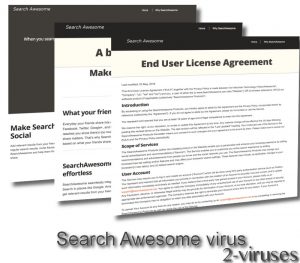
Automatische tools Malware verwijderen
(Win)
Opmerking: Spyhunter proef levert detectie van parasieten zoals Search Awesome Virus en helpt bijde verwijdering ervan gratis. beperkte proefversie beschikbaar, Terms of use, Privacy Policy, Uninstall Instructions,
(Mac)
Opmerking: Combo Cleaner proef levert detectie van parasieten zoals Search Awesome Virus en helpt bijde verwijdering ervan gratis. beperkte proefversie beschikbaar,
Search Awesome virus
Hoe Search Awesome virus te verwijderen, gebruik makend van het Configuratiescherm
- Start -> Configuratiescherm (oudere Windows) of druk op de Windows-knop -> Zoek en enter Configuratiescherm (Windows 8);

- Kies Verwijder Programma;

- Blader door de lijst en verwijder zaken gerelateerd aan Search Awesome virus .

- Klik op de Verwijder knop.

- In veel gevallen is een anti-malware programma beter in het detecteren van gerelateerde parasieten, dus we raden u aan Spyhunter te installeren om zo andere programma’s die mogelijks onderdeel zijn van een infectie, te elimineren.

Deze methode zal sommige browser plug-ins niet verwijderen, ga daarom door naar het volgende deel van de handleiding.
Verwijder Search Awesome virus van uw browsers
TopVerwijder kwaadaardige extensies van Internet Explorer
- klik op het Gereedschap icoon -> Beheer Add-ons.

- Ga door de Werkbalken en extensies. Verwijder alles gerelateerd aan Search Awesome virus en items die u niet kent en niet gemaakt werden door Google, Microsoft, Yahoo, Oracle of Adobe.

- Sluit de Opties.
(Optioneel) Reset uw browserinstellingen
Als u nog steeds problemen ondervindt gerelateerd aan Search Awesome virus, reset de instellingen van uw browser dan naar de standaardinstellingen.
- Klik op het Gereedschap icoon -> Internet Opties.

- Kies voor de Geavanceerd tab en klik op de Reset knop.

- Selecteer het “Verwijder persoonlijke instellingen” vakje en klik op de Reset knop.

- Klik op de Sluit knop in het bevestigingsscherm, sluit dan de browser.

Als u de instellingen van uw browser niet opnieuw kan instellen en het probleem blijft aanhouden, scan uw computer dan met een anti-malware programma.
TopSearch Awesome virus verwijderen van Chrome
- Klik op de menu-knop in de rechter-bovenhoek van het Google Chrome scherm. Selecteer “Instellingen”.

- Klik op “Extensies” in de linker menubar.
- Ga door de extensielijst en verwijder de programma’s die u niet nodig hebt, vooral deze die gelijkaardig lijken aan Search Awesome virus. Klik op het icoon met de prullenbak naast Search Awesome virus of andere add-ons die u wil verwijderen.

- Klik op de “Verwijder” knop in het bevestigingsscherm.

- Indien onzeker, kan u ze tijdelijk uitschakelen.

- Herstart Chrome.
(Optioneel) Reset uw browserinstellingen
Als u nog steeds problemen ondervindt gerelateerd aan Search Awesome virus, reset de instellingen van uw browser dan naar de standaardinstellingen.
- Klik op de menu-knop van Chrome (drie horizontale lijnen) en selecteer Instellingen.

- Scrol naar het einde van de pagina en klik op de Reset instellingen knop.

- Klik op de Reset knop in het bevestigingsscherm.

Als u de instellingen van uw browser niet opnieuw kan instellen en het probleem blijft aanhouden, scan uw computer dan met een anti-malware programma.
TopSearch Awesome virus verwijderen van Firefox
- Klik op de menu-knop in de rechter-boven hoek van het Mozilla scherm en selecteer het “Add-ons” icoon (of druk op Ctrl+Shift+A op uw toetsenbord).

- Ga door de lijst met Extensies en Add-ons, verwijder alles gerelateerd aan Search Awesome virus of zaken die u niet herkent. Als u de extensie niet kent en het is niet gemaakt door Mozilla, Google, Microsoft, Oracle of Adobe, dan hebt u het waarschijnlijk niet nodig.

(Optioneel) Reset uw browserinstellingen
Als u nog steeds problemen ondervindt in verband met Search Awesome virus, reset de instellingen van uw browser dan naar de standaardinstellingen.
- Klik op de menu-knop in de rechter-boven hoek van het Mozilla Firefox scherm. Klik op de Help knop.

- Kies voor Probleemoplossingsinformatie in het Help menu.

- Klik op de Reset Firefox knop.

- Klik op de Reset Firefox knop in het bevestigingsscherm. Mozilla Firefox zal sluiten en de instellingen opnieuw instellen.

Als u de browserinstellingen niet opnieuw kan instellen en het probleem blijft aanhouden, scan uw systeem dan met een anti-malware programma.
Hoe Search Awesome virus verwijderen uit Microsoft Edge:Top
- Open Microsoft Edge en klik op de Meer acties knop (drie puntjes in de rechter bovenhoek van het scherm), kies dan Instellingen.

- In het Instellingen venster, klik op de Kies wat te wissen knop.

- Selecteer alles wat je wil verwijderen en klik op Wissen.

- Rechterklik op Start en kies Taakbeheer.

- Op de Proces tab rechterklik op Microsoft Edge en selecteer Ga naar details.

- In de Details zoek je naar waarden genaamd Microsoft Edge, rechterklik op elk van hen en selecteer dan Taak beëindigen om deze waarden te stoppen.

TopSearch Awesome virus verwijderen van Safari (Mac OS X)
- Klik op het Safari menu.
- Kies Voorkeuren.

- Klik op de Extensies Tab.
- Klik op de Verwijder knop bij Search Awesome virus. Verwijder ook alle andere onbekende of verdacht uitziende zaken. Als u niet zeker bent of u de extensie nodig heeft of niet, kan u gewoonweg het Schakel in vakje deselecteren om de extensie tijdelijk uit te schakelen.

- Herstart Safari.
(Optioneel) Reset uw browserinstellingen
Als u nog steeds problemen ondervindt in verband met Search Awesome virus, reset de instellingen van uw browser dan naar de standaardinstellingen.
- Klik op het Safari menu in de linker-boven hoek van het scherm. Selecteer Reset Safari.

- Selecteer welke opties u opnieuw wil instellen (meestal worden ze standaard allemaal voor u geselecteerd) en klik op de Reset knop.

Als u uw browserinstellingen niet opnieuw kan instellen en het probleem blijft aanhouden, scan uw systeem dan met een anti-malware programma.

































